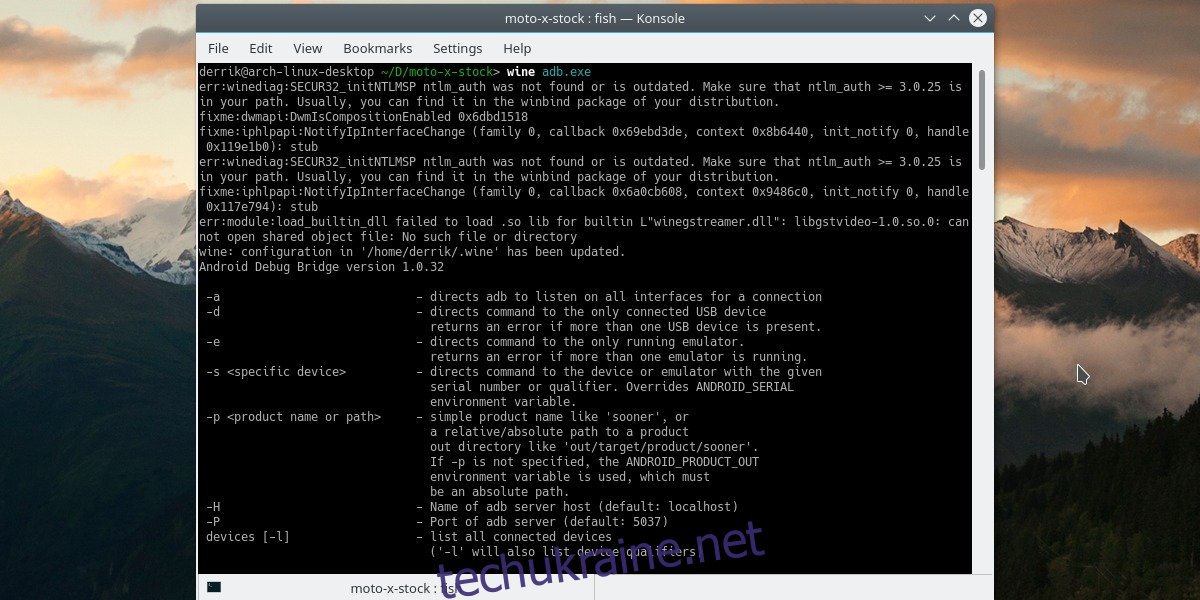Сьогодні багато людей переходять на Linux. При переході на цю нову платформу користувачам часто потрібно шукати альтернативи популярним програмам Windows, які вони використовували раніше. Коли справа доходить до програм заміни, платформа Linux здебільшого покриває це. Деякі програми можна замінити; Photoshop можна замінити на Gimp, а Microsoft Office на Libre Office. Багато основних програм Windows мають альтернативи з відкритим кодом. Однак не існує альтернативи для кожної окремої програми. Існують деякі програми, які знадобляться тим, що надходять із Windows, але альтернатив не існує. На щастя, існує програмний проект, який дозволяє запускати програми Windows на Linux. Програмне забезпечення називається Wine. Він створює рівень сумісності для програм Windows для взаємодії з операційною системою Linux.
ПОВІДОМЛЕННЯ СПОЙЛЕРА: прокрутіть униз і перегляньте відеоурок у кінці цієї статті.
Встановіть Wine
Усі основні дистрибутиви Linux так чи інакше містять Wine, хоча й під іншою назвою. Відкрийте вікно терміналу та скористайтеся наступною командою, щоб встановити його на свою операційну систему. Крім того, відкрийте програмне забезпечення Gnome (або якщо ви зазвичай встановлюєте програмне забезпечення на свій ПК з Linux), знайдіть Wine та натисніть кнопку встановлення, щоб продовжити.
Ubuntu
sudo apt install wine-stable
Debian
sudo apt-get install wine
Fedora
sudo dnf wine
Arch Linux
sudo pacman -S wine
OpenSUSE
sudo zypper install wine
Інший
Запуск програм Windows
Вино можна вживати двома способами. Користувачі можуть запустити програму Windows через термінал або за допомогою файлового менеджера в системі.
Через термінал
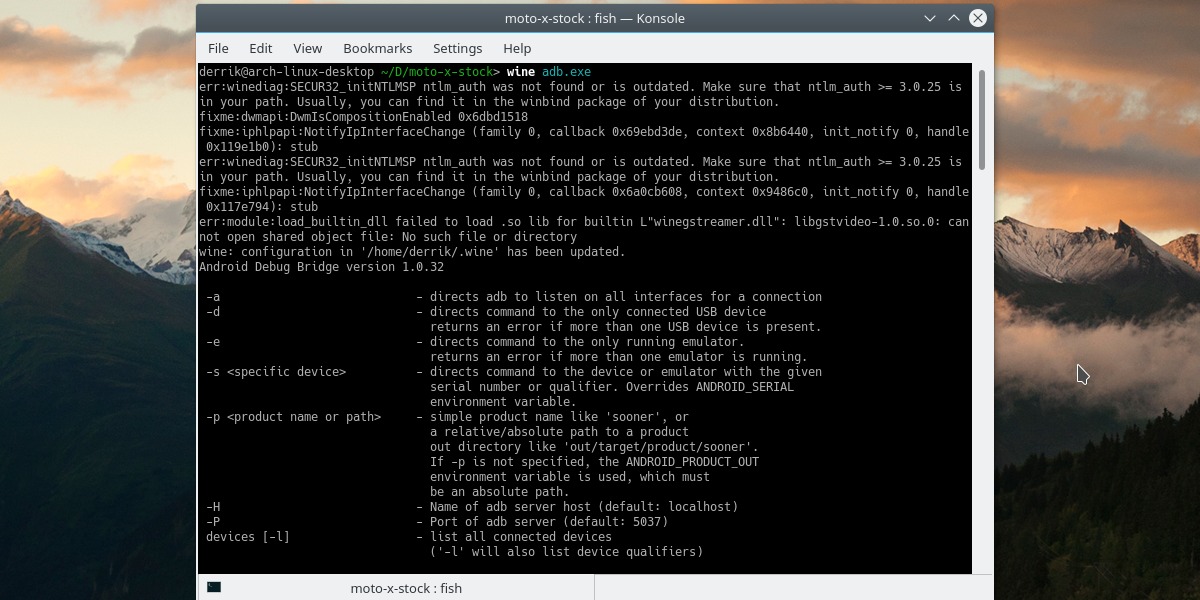
Для тих, хто вважає за краще використовувати термінал, ось як запустити програму Windows. Спочатку перейдіть до папки, де програма знаходиться на вашому ПК, за допомогою команди CD.
Примітка: якщо ваш EXE не знаходиться в папці «Завантаження», а знаходиться в іншому місці, змініть команду відповідно до ваших потреб. ~/ = /home/ім’я користувача.
cd ~/Downloads
Потім скористайтеся командою Wine, щоб запустити програму.
wine windowsprogram.exe
Через диспетчер файлів
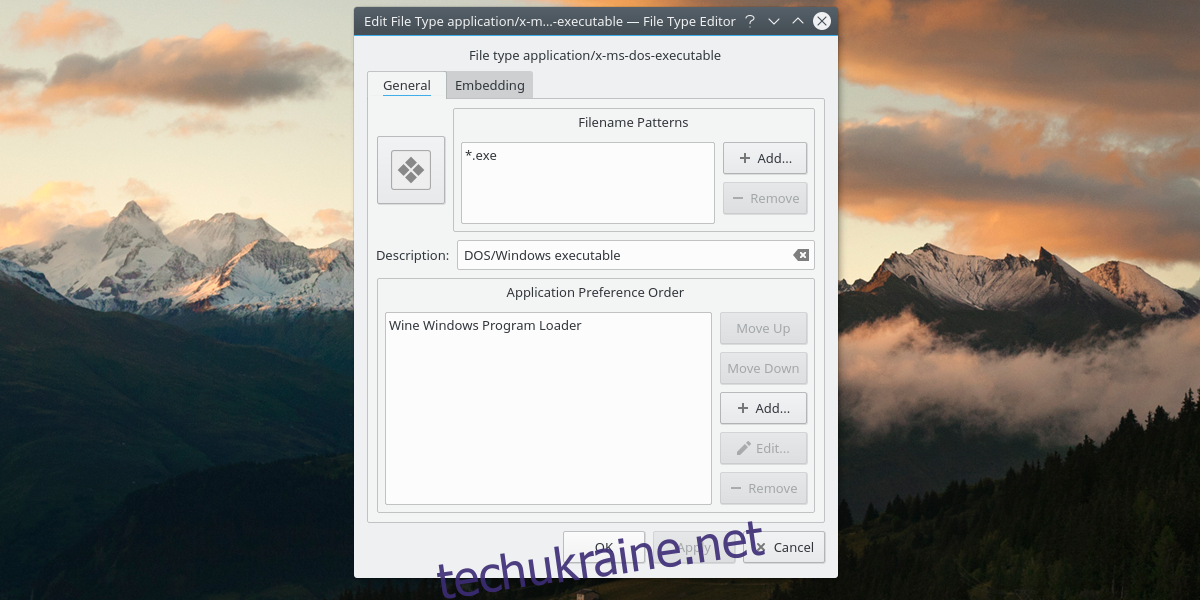
Програми Windows можна запускати (і встановлювати) безпосередньо з файлового менеджера. Щоб зробити це, відкрийте інструмент керування файлами, який постачається з операційною системою Linux. Майте на увазі, що кожне середовище робочого столу трохи відрізняється. Налаштування та параметри будуть різними, залежно від того, який із них ви використовуєте. Незважаючи на це, основна ідея залишається дуже схожою.
Навіть якщо програмне забезпечення wine встановлено, це не означає, що воно відразу запустить EXE. Натомість вам потрібно буде встановити wine як програму за замовчуванням для файлів «exe».
Щоб запустити програму, знайдіть папку, в якій вона знаходиться, і клацніть її правою кнопкою миші. щоб відкрити контекстне меню. Виберіть «властивості» з контекстного меню та знайдіть «відкрити за допомогою», «параметри типу файлу» або щось подібне. У цьому розділі перегляньте вино. Не можете знайти вина у списку програм? Натомість знайдіть варіант, щоб написати команду, і напишіть: wine.
Поверніться до файлового менеджера і двічі клацніть файл exe. Wine відкриє програму Windows і запустить її.
Винні помічники
Сам по собі Wine ідеально підходить, і більшість користувачів не мають проблем із його використанням для запуску програми Windows на Linux. Однак деякі люди вважають, як працює Wine, складним, і їм потрібна невелика допомога. Ось чому в цій статті ми коротко розповімо про деяких хороших «винних помічників». Це ресурси, які люди можуть використовувати, щоб покращити свій досвід Wine.
PlayOnLinux
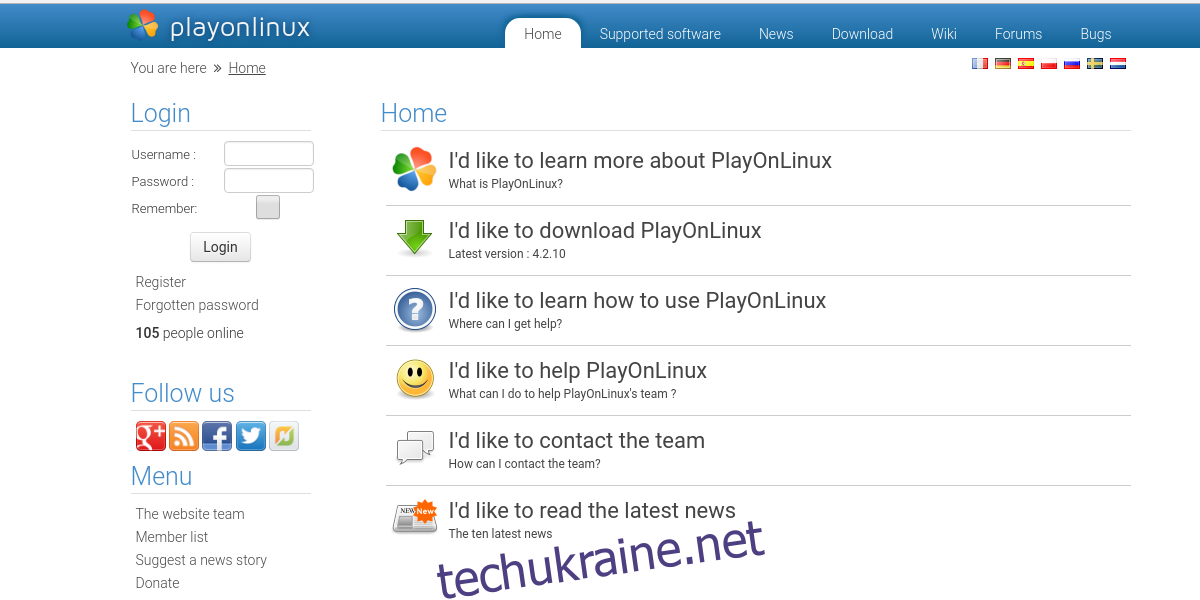
Для тих, хто хоче використовувати Wine для встановлення ігор Windows, PlayOnLinux є очевидним вибором. Він поставляється з колекцією помічників, які роблять встановлення багатьох різних ігор для Windows неймовірно легкою. Просто скористайтеся рядком пошуку, знайдіть гру, яка вам подобається, і натисніть кнопку «Встановити». PlayOnLinux встановлює все, що потрібно для запуску гри (навіть такі речі, як середовище виконання Windows, яке вимагає гра). PlayOnLinux є в більшості поширених дистрибутивів Linux. Щоб встановити його, відкрийте термінал і введіть таку команду. Крім того, відкрийте програмне забезпечення, яке постачається з вашим дистрибутивом Linux, і знайдіть «PlayOnLinux».
Ubuntu
sudo apt install playonlinux
Debian
sudo apt-get install playonlinux
Fedora
sudo dnf install playonlinux
Arch Linux
sudo pacman -S playonlinux
OpenSUSE
sudo zypper install playonlinux
CrossOver
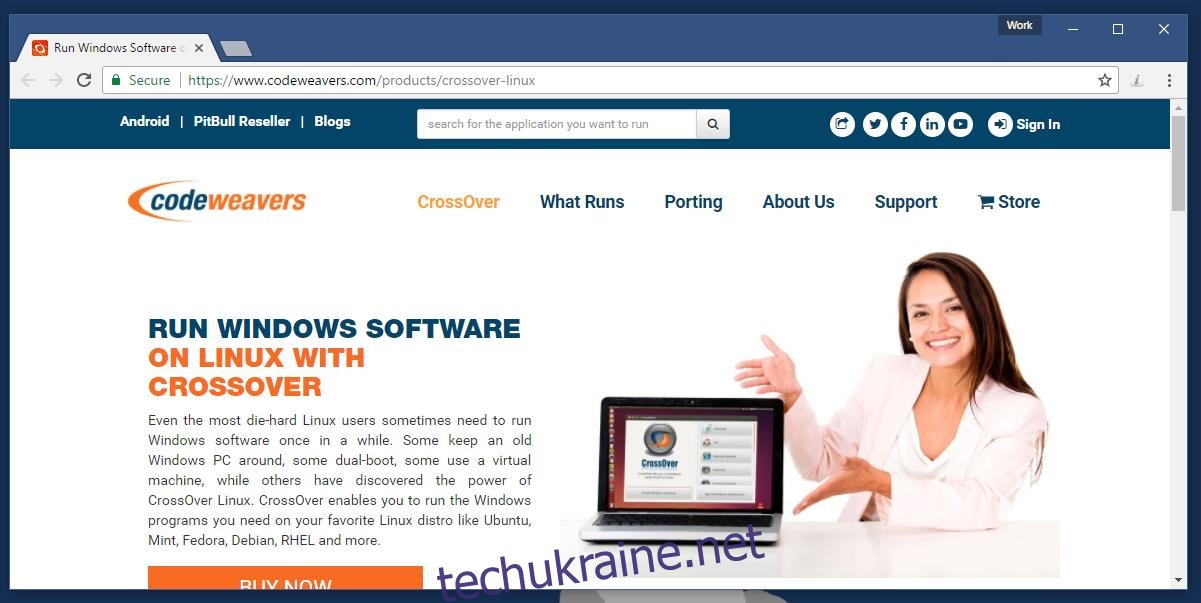
Crossover, як і PlayOnLinux, це програмне забезпечення, розроблене на основі фреймворку, який є wine. Однак, на відміну від PlayOnLinux, це програмне забезпечення є платним. Це дозволяє користувачам робити «винні пляшки». Пляшки вина дозволяють програмному забезпеченню Windows працювати незалежно від решти системи. Це означає, що якщо у користувача є програма, яка вимагає Windows 2000, але інша, для якої потрібна Windows 10 або 8, він отримує власні пляшки.
Крім того, Crossover має величезний список «допоміжних скриптів». Все, що користувачеві потрібно зробити, це знайти популярну програму для Windows, натиснути кнопку «Встановити», і програмне забезпечення встановить її за вас. З цієї причини, якщо ви новий користувач Linux і потребуєте допомоги в установці програм Windows, це програмне забезпечення є найкращим варіантом. Придбайте його для Linux тут.
Висновок
За допомогою Wine стає можливим встановлення програмного забезпечення Windows на Linux. Це не ідеально, але можливість запускати програми, розроблені для іншої операційної системи, дійсно підвищує зручність використання іншої операційної системи. Ті, хто працює на Linux, але потребують доступу до певних програм Windows, можуть зітхнути з полегшенням.